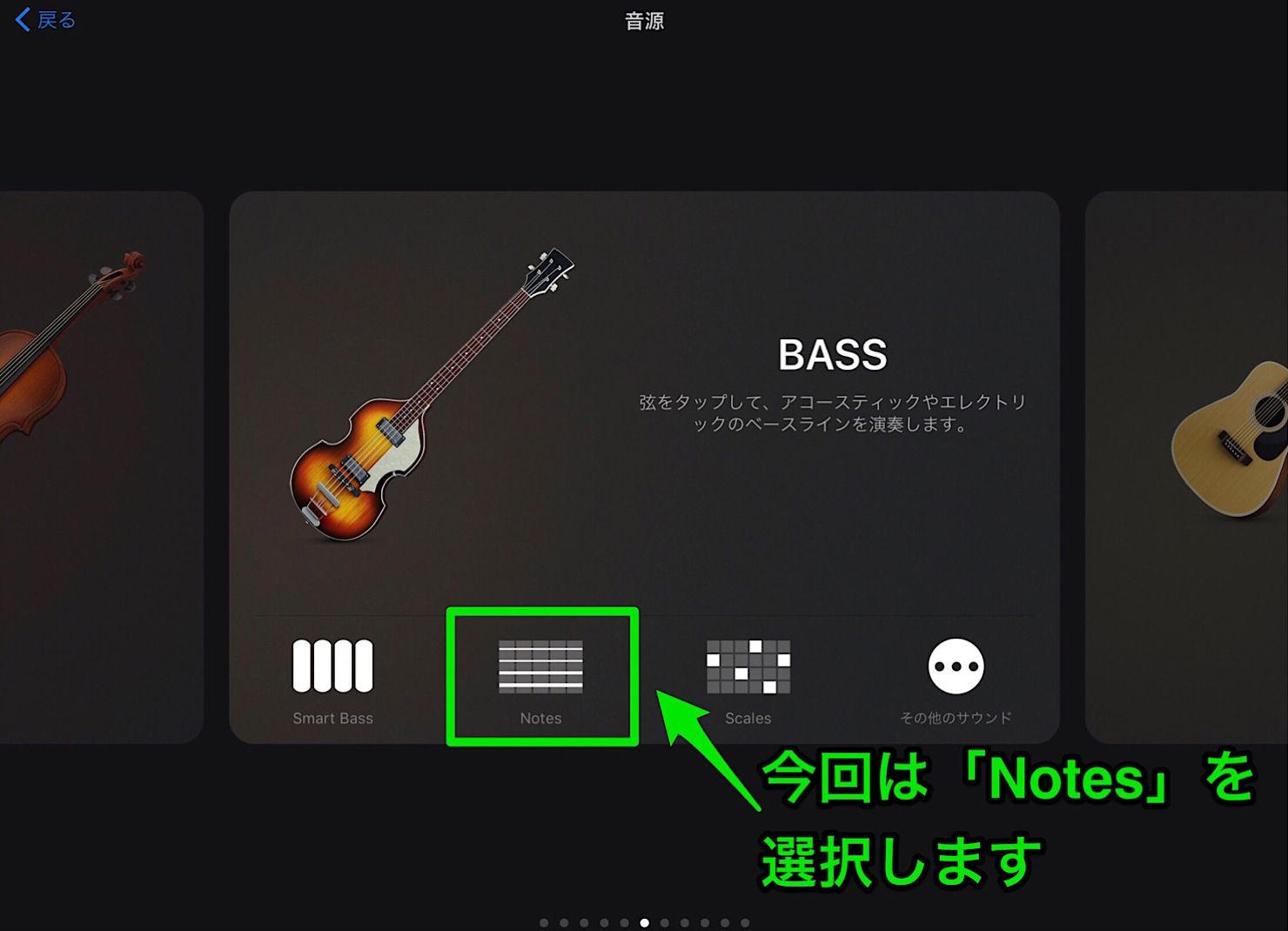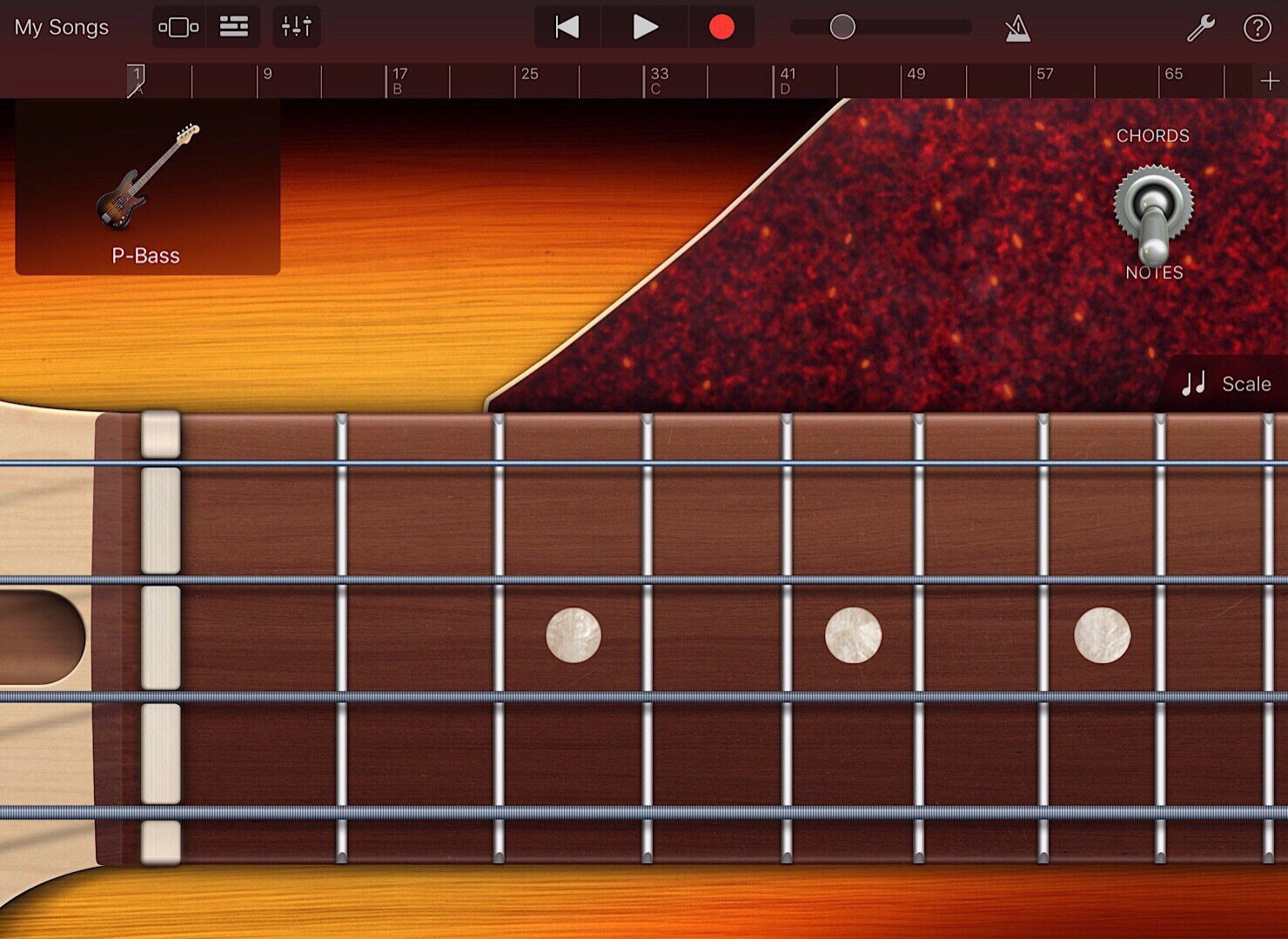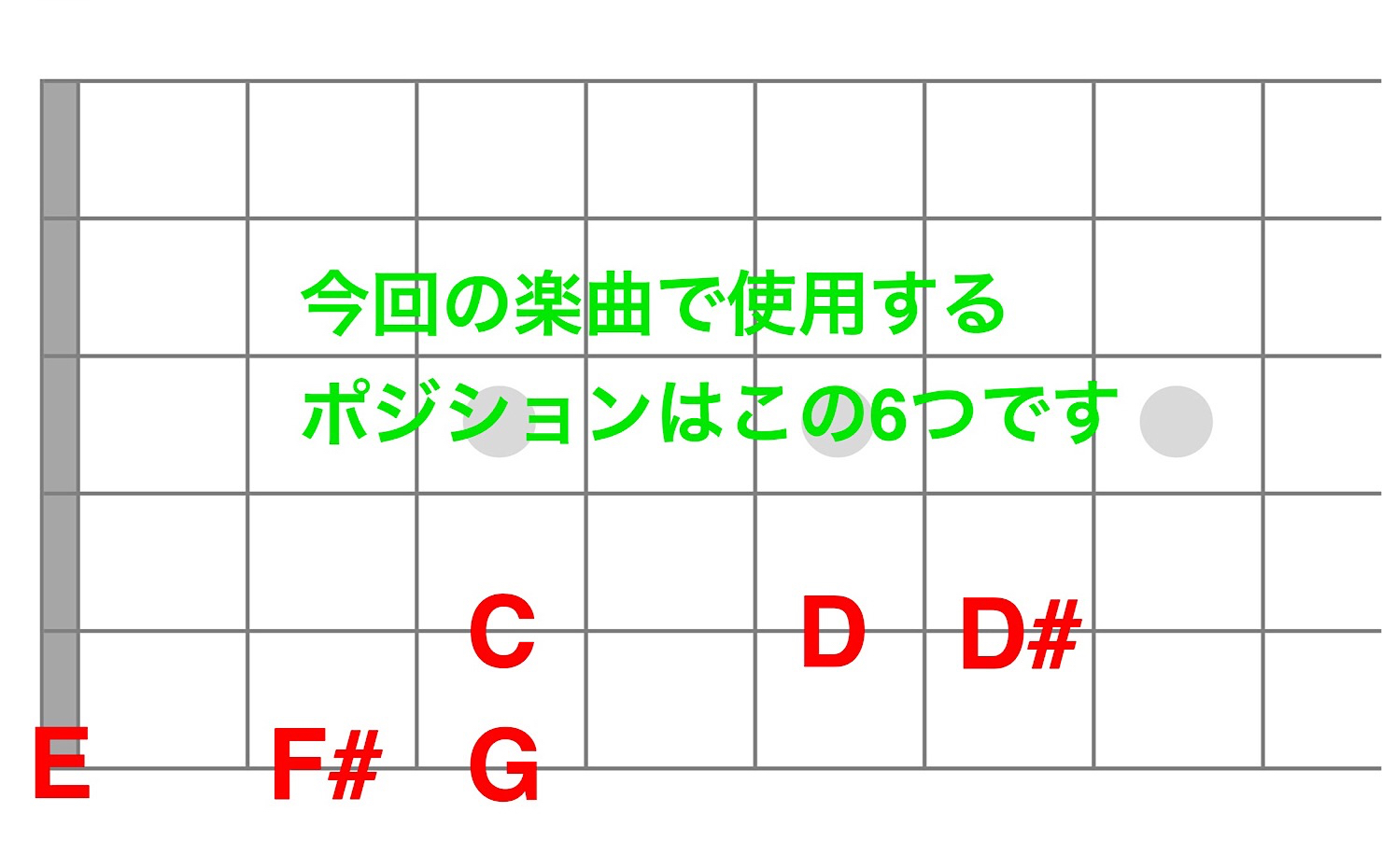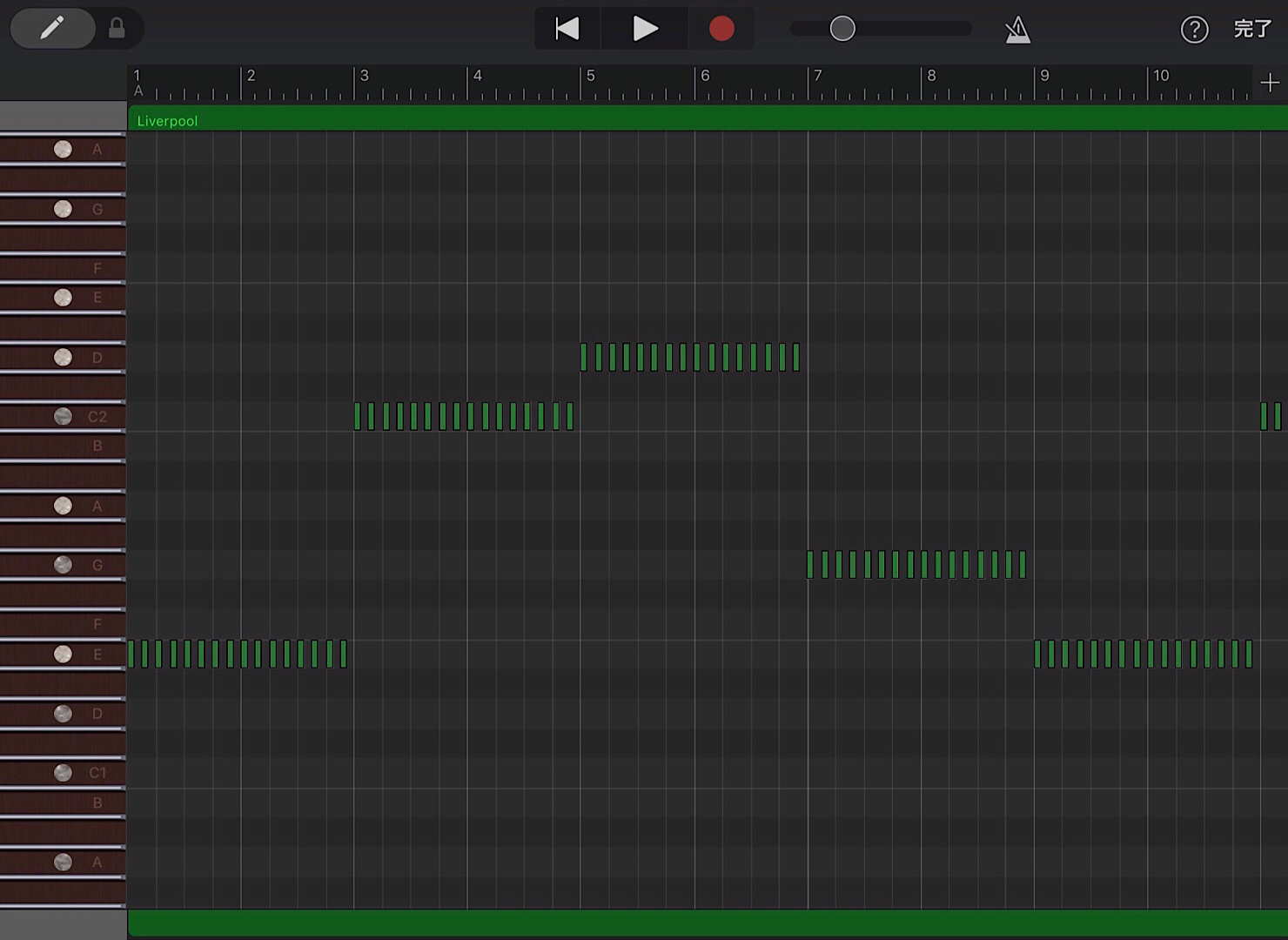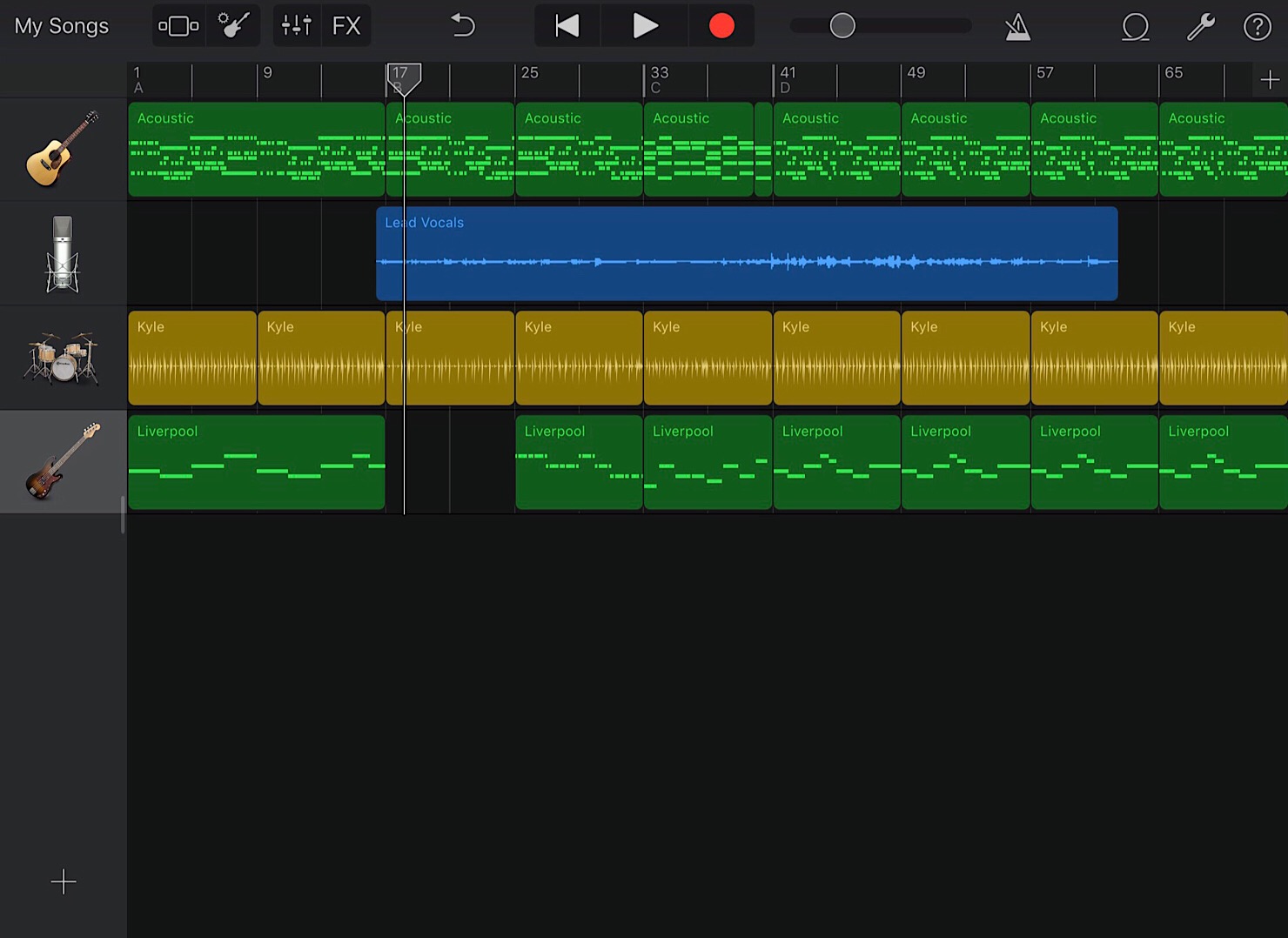ベースを打ち込む|GarageBand iOSの使い方 Ver.2.3 以降

前回までの記事で、ギター・歌・ドラムを重ねていきました。
今回は縁の下の力持ち、ベースを打ち込んでいきたいと思います。基本的にはギターと同じ考え方で入力可能ですのでご安心ください。
ここではベースという楽器の特性や、打ち込みのコツなども交えて紹介していきます。
そもそもベースとは?
既にご存知の方には不要ですが、「ギターは知ってるけどベースってよく分からない…」という方向けに、簡単に楽器の特性についてご説明いたします。
ベースは主に低音パートを担当する楽器で、
- エレキベース
- アコースティックベース
- コントラバス
等々、様々な種類があります。画像はエレキベースですね。
ギターよりも太い弦で、基本的には4本張っているものが多いです。
スピーカーやイヤホンで聴いてもなかなか「これがベースの音だ!」と聴き分けるのは難しいのではないでしょうか。しかしだからといって蔑ろにしてしまうとスカスカの楽曲になってしまい、完成度がグンと落ちてしまいます。
ロックであれEDMであれ、ベースの特性を理解し使いこなすことが楽曲のクオリティーを高める最大手になるので、ぜひ使いこなしていただければと思います。
ベースを打ち込む
実際に打ち込んでいきながら特性をご説明していきます。まずはトラックを追加しましょう。
BASSのページで、今回は「Notes」を選択します。
そうするとこういった画面に切り替わります。左上のベースの画像をタップすると各種用意されていますので、好きな音色のベースを選びましょう。
ここでは実際にタッチ演奏をしていきながら入力していきたいと思います。基本的にはギターと同様の方法で録音可能ですが、「どの様に演奏すればいいのか分からない」という方もいらっしゃるかと思いますので、簡単にご説明いたします。
どこをタッチすればいいの?
ベースは基本的に低音、ボトムを担当します。
弦が細くなるほど高音で鋭い音になります。そのため基本的には太い弦を使用し演奏していきます。初めのうちは主に下の二本を使って打ち込んでいくといいでしょう。
今回の楽曲で使用するポジションを画像にまとめてみました。
ベースは「コードのルート音」を弾く場合が大多数です。ルート音とはコードの最低音のことで、
Em → E(ミ)
DonF# → F#(ファ#)
といった様に、コードの基となる音を演奏します。逆を言えば、ベースが何の音を演奏するかによってコードが変わります。「ベースが重要」と言われる所以ですね。
ギターがコードで「Cメジャー」を鳴らしている時は上記画像の「C」の場所をタッチするといった様に、楽曲を再生しながら画面をタッチしてみてください。
間違った場所をタッチすると、何となく気持ち悪い音になってしまうかと思います。
自身で別のコード進行を打ち込んでいる場合はそれに合わせた場所をタッチしましょう。
今回はこの様に八分音符でシンプルに打ち込んでみました。
楽曲の雰囲気に合わせたリズムで入力していきましょう。
全セクションを打ち込んでみました。これでひと通りの音が揃いましたね。
このままでも充分アンサンブルになっているかと思いますし、もっと色んな音を加えたい方はチャレンジしてしてみるのもいいでしょう。
今回はこの状態で完成まで進めていきたいと思います。
次回は音のバランスを整え、いよいよ書き出しをしていきます。もう一息で完成ですので頑張っていきましょう。
次回もお楽しみに!
記事作成者
momo (田之上護/Tanoue Mamoru)
1995年生まれ。Digital Performerユーザー。音楽学校を卒業後作曲家として福岡から上京。
2017年8月ツキクラ「STARDUST」に作・編曲で参加し作家デビュー。
「心に刺さる歌」をモットーに、作詞作曲・編曲からレコーディングまで全てをこなすマルチプレーヤー。
アートユニット「Shiro」の作編曲担当としても活動中。
TwitterID : @momo_tanoue
Shiro : @shiro_unit or https://www.shiro.space/